
文章插图
微信怎么更新?微信是一款很不错的社交聊天软件,但是软件时不时会更新,那么到底这个微信要怎么更新呢,下面跟着小编一起来看看微信的更新方法吧 。

文章插图
微信更新方法教程1、首先用户们可以看一下自己手机中有没有微信app,如果没有的话可以点击右边地址下载安装(微信下载)
2、点击“微信”图标 。
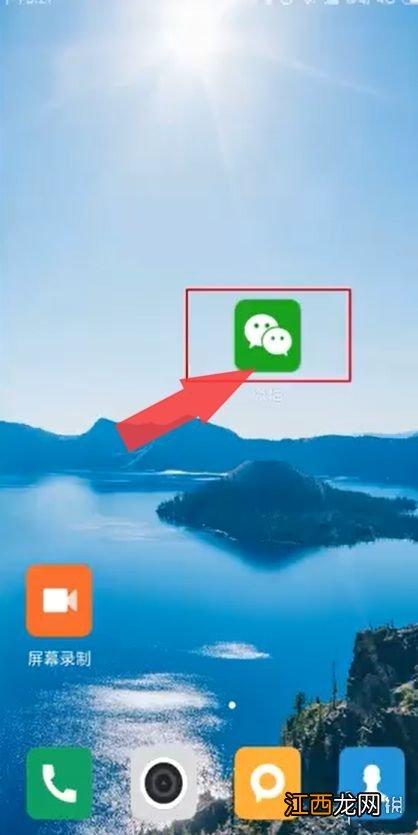
文章插图
3、点击右下角“我” 。
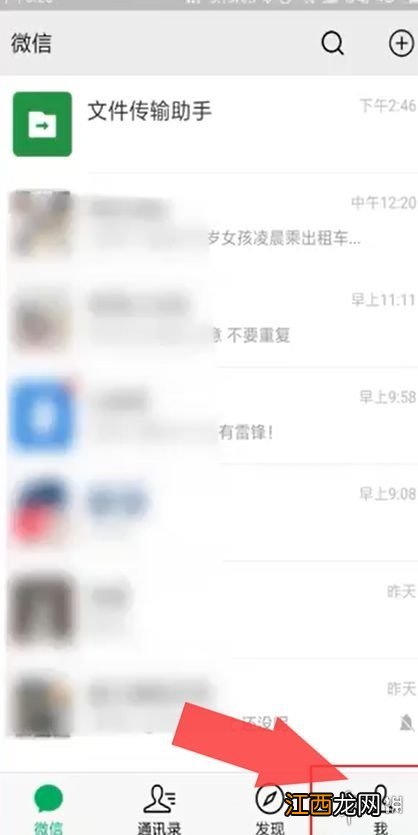
文章插图
4、点击“设置”,进入设置页面 。
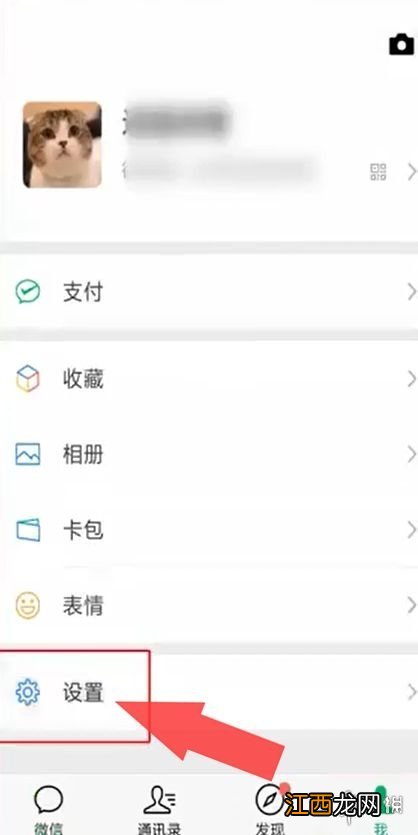
文章插图
5、点击“关于微信” 。
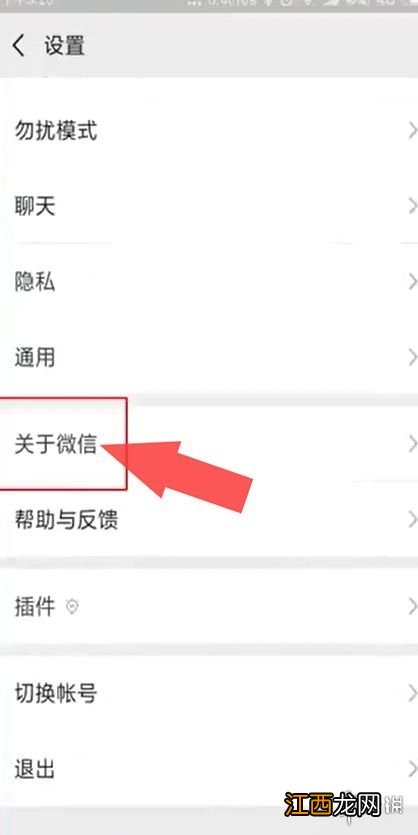
文章插图
6、点击“检查新版本”,即可 。
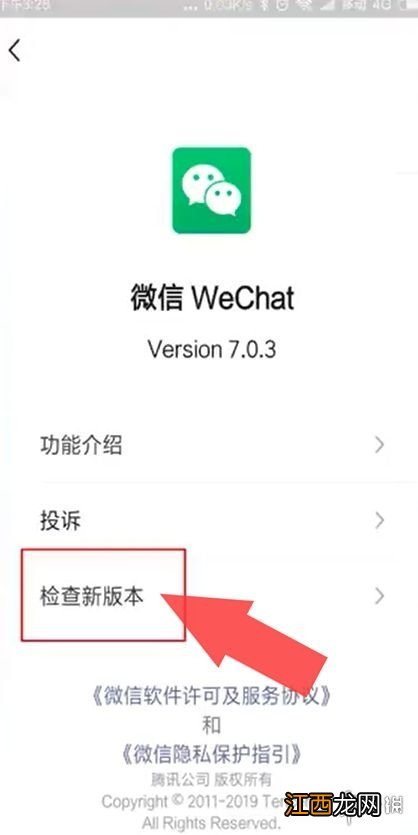
文章插图
【微信怎么更新 微信更新方法教程】以上便是小编为大家带来的微信更新方法的全部内容了,希望对大家有所帮助,更多内容可以关注手游哦 。
相关经验推荐
- 微信怎么删除下载游戏安装包 微信下载游戏安装包删除方法
- 微信怎么删除旧版本安装包 微信删除旧版本安装包方法介绍
- 微信怎么创建群 微信创建群方法介绍
- 微信朋友圈怎么发文字信息 微信朋友圈发文字信息方法介绍
- 微信怎么设置通讯录分组 微信设置通讯录分组方法介绍
- 微信怎么更改实名认证 微信实名认证更改方法介绍
- 微信怎么找回删除的好友 微信找回删除好友方法介绍
- 微信怎么注册 微信注册流程介绍
- 微信怎么设置微信号 微信设置微信号方法介绍
- 微信钱包怎么设置密码 微信钱包设置密码方法介绍
















